云骑士如何使用pe启动u盘重装系统
时间:2018-08-07 15:38:13
现在市面上有各种品牌的系统,但多多少少都会穿插一些广告,很多用户喜欢纯净的系统,装完系统后桌面就只有一个回收站的系统,那就是Windows原版系统。
如何使用pe启动u盘重装系统
首先准备一个已经制作好的PE启动U盘
将该U盘插入电脑USB接口中
第一步重启进入<BOIS>
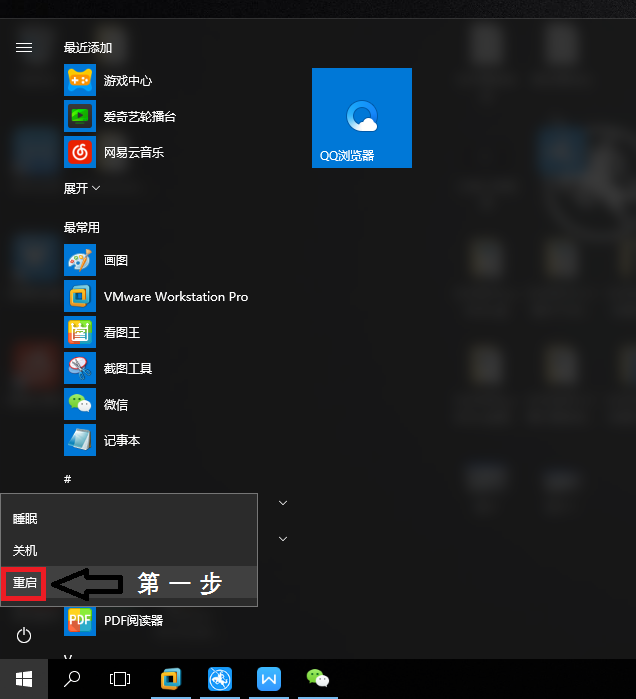
选择USB字样的选项
这里我们选择<EFI USE Device(Generic Flash Disk)>
回车确定

选择<Windows PE>
这里我选择Windows PE 64位 至少2G内存(默认分辨率)
回车确定
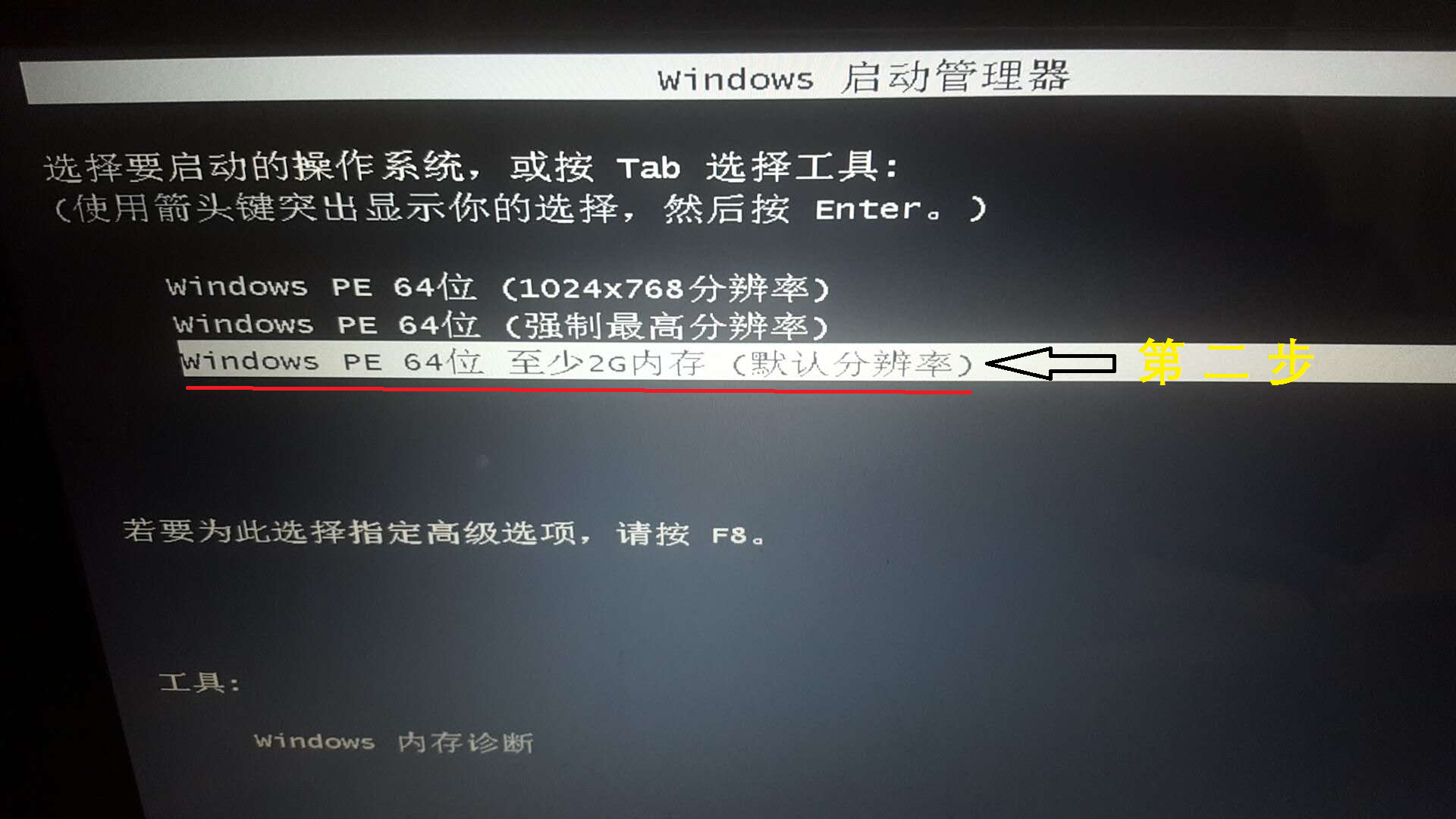
等待几分钟
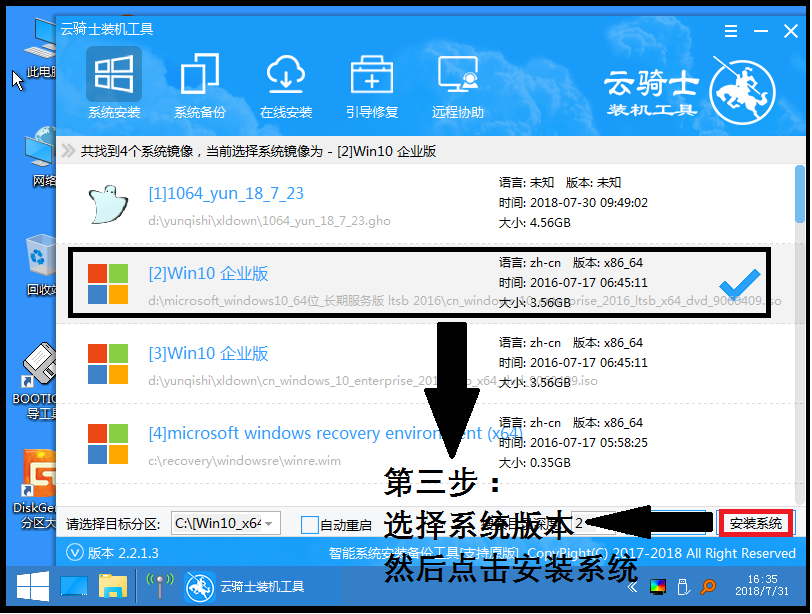
选择系统版本
(这里我选择Win 10 企业版)
然后点击<安装系统>
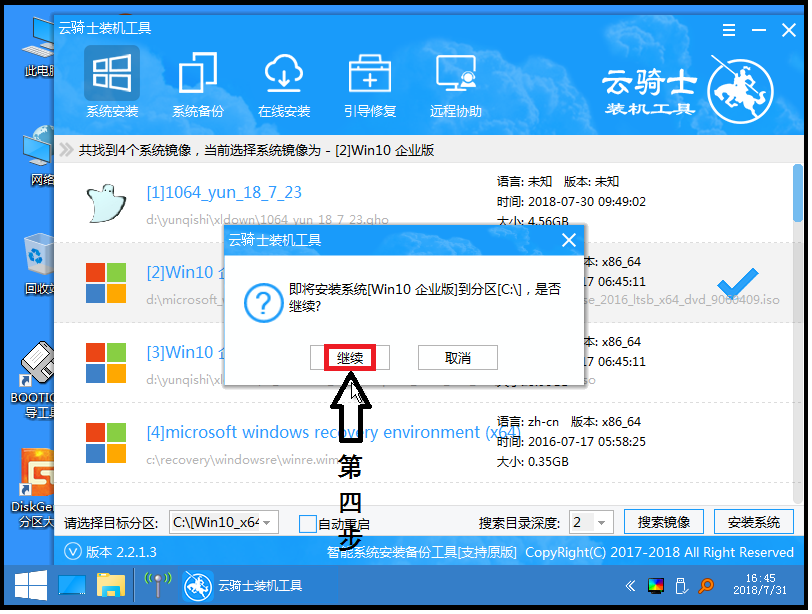
点击<继续>
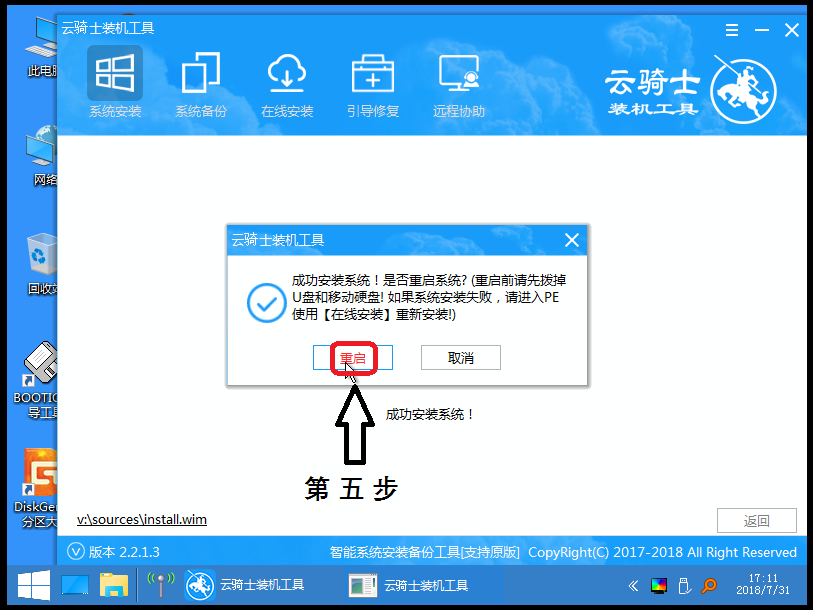
等待片刻即可
点击<继续>
现在电脑系统就重装完了!!
如何使用pe启动u盘重装系统
首先准备一个已经制作好的PE启动U盘
将该U盘插入电脑USB接口中
第一步重启进入<BOIS>
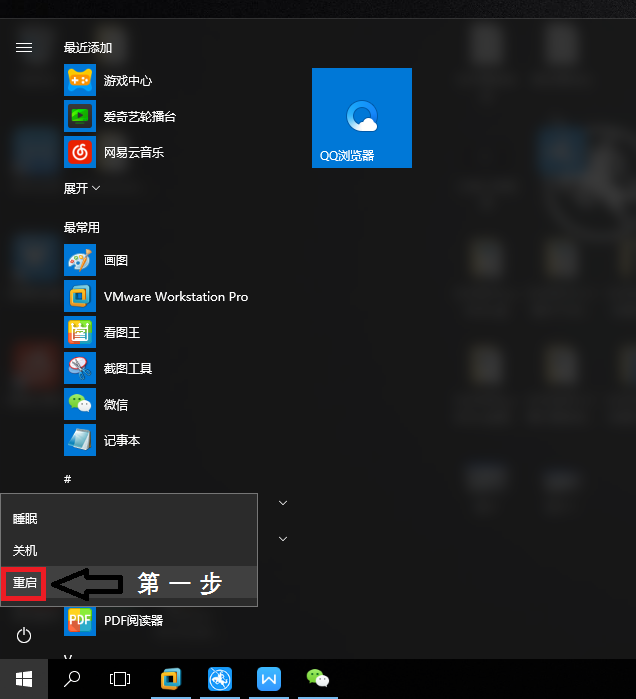
选择USB字样的选项
这里我们选择<EFI USE Device(Generic Flash Disk)>
回车确定

选择<Windows PE>
这里我选择Windows PE 64位 至少2G内存(默认分辨率)
回车确定
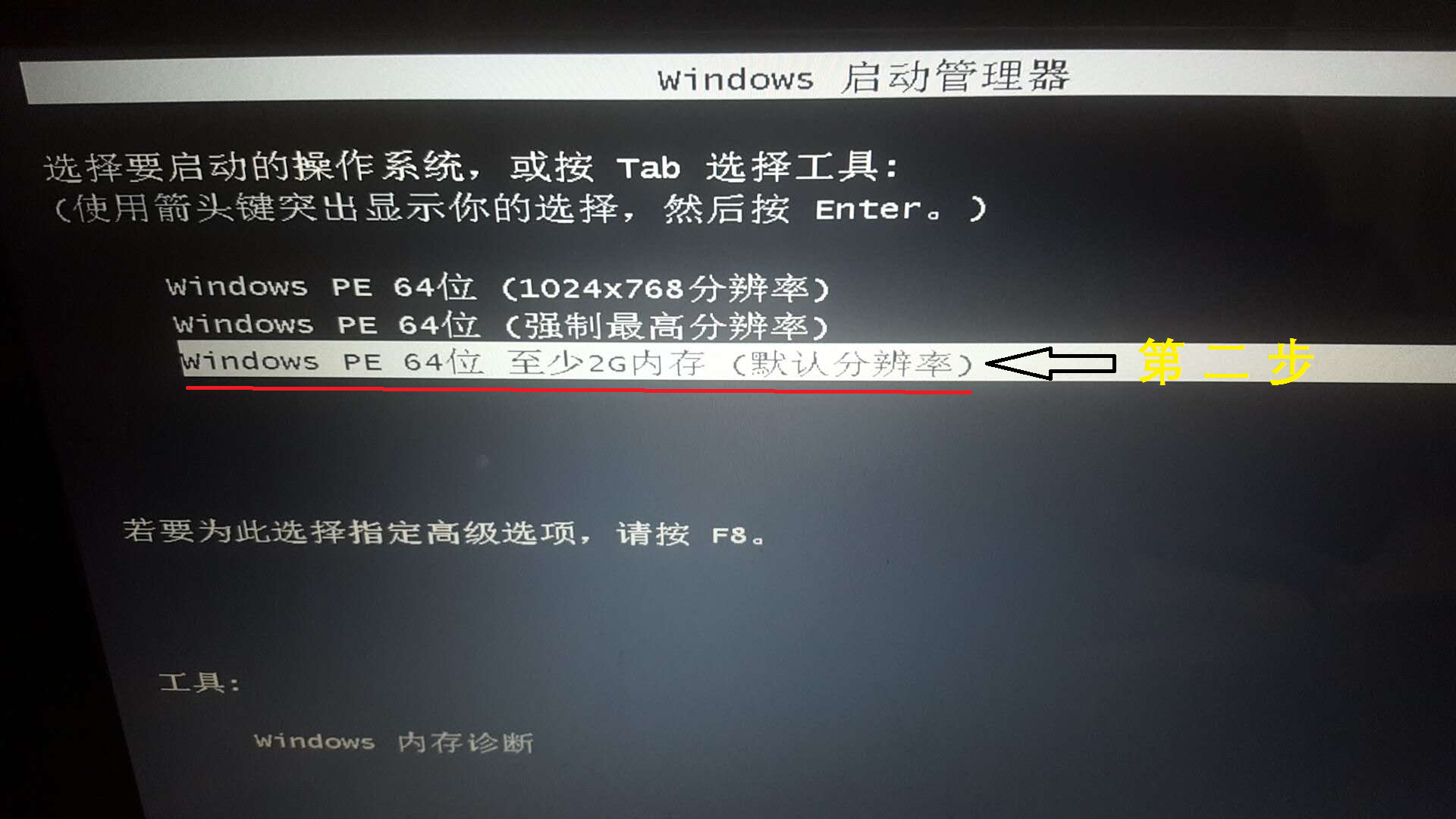
等待几分钟
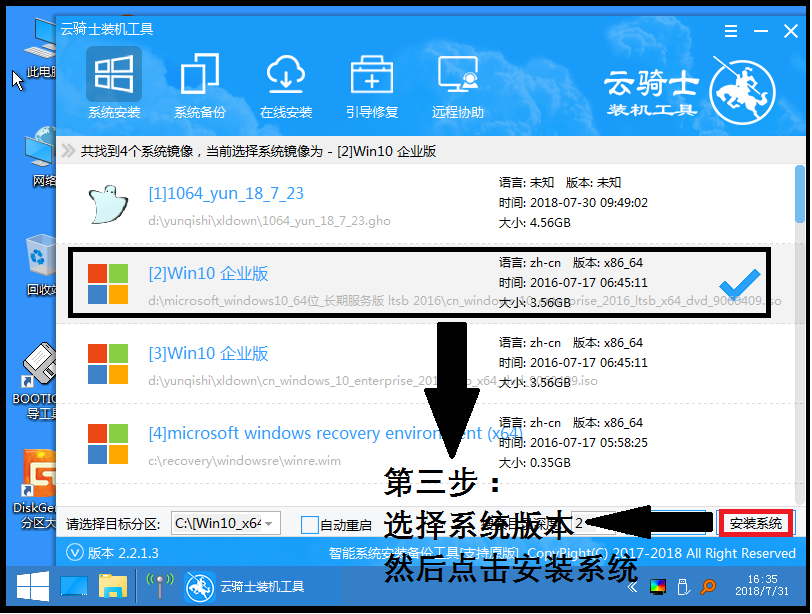
选择系统版本
(这里我选择Win 10 企业版)
然后点击<安装系统>
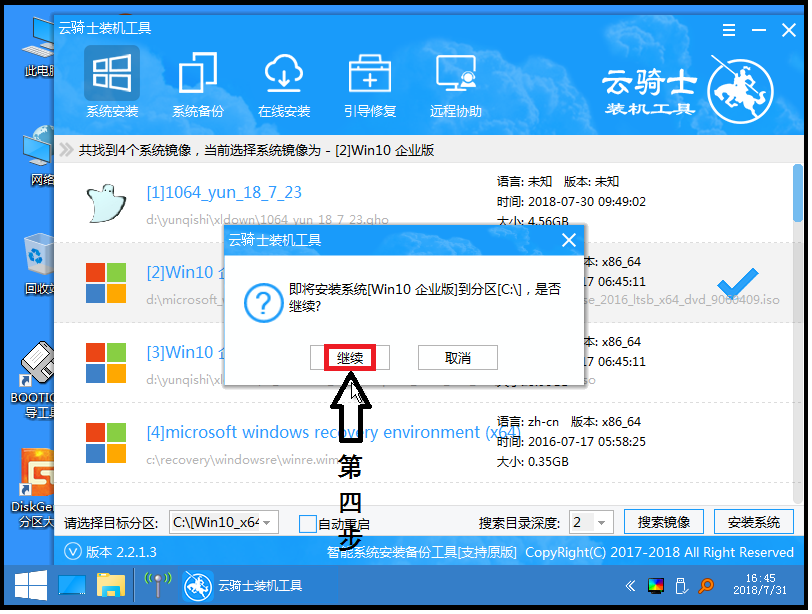
点击<继续>
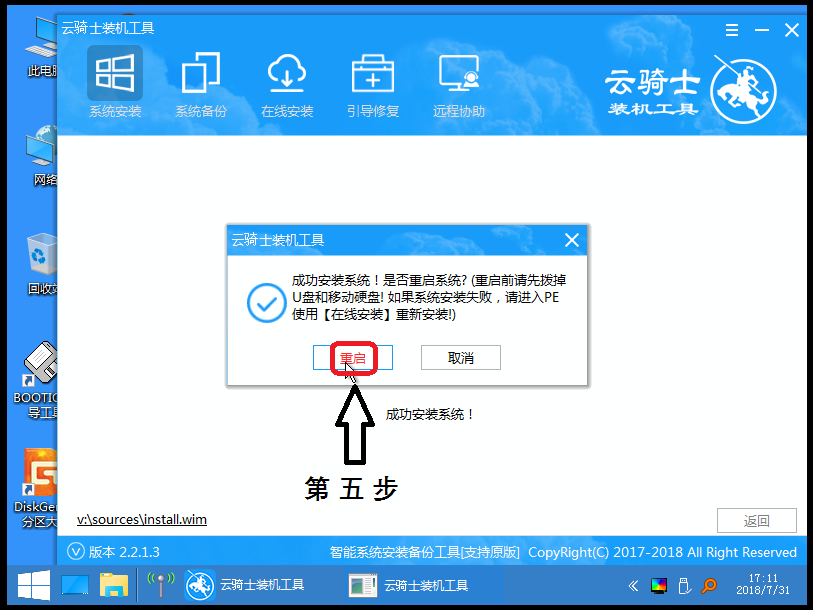
等待片刻即可
点击<继续>
现在电脑系统就重装完了!!




